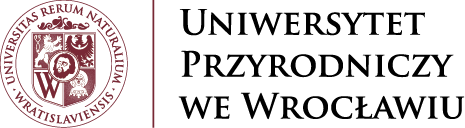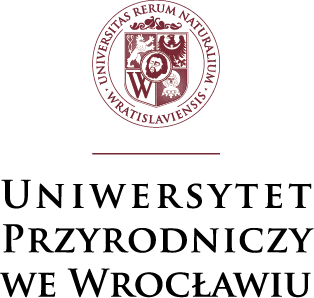E-learning w praktyce
E-learning jest popularną formą kształcenia na całym świecie. Na naszej Uczelni skupiamy się na wsparciu tradycyjnego nauczania metodami i technikami nauczania na odległość. Podążamy za wiedzą oraz doświadczeniem światowych praktyków.
W niniejszej zakładce chcielibyśmy przedstawić różne narzędzia, strony, materiały powiązane nie tylko z e-learningiem, ale również z innowacyjną dydaktyką. Wiele z nich można wykorzystać zarówno na zajęciach stacjonarnych, jak i tych prowadzonych w formie e-learningu. Lista będzie aktualizowana.
Pomocne narzędzia i strony
- Kahoot - na tej stronie można tworzyć własne quizy, które następnie mogą być wykorzystane na zajęciach ze studentami np. w formie testu wejściowego czy podsumowania zajęć. Studenci odpowiadają na pytania przez smartfona w określonym czasie, a nauczyciel ma wgląd do wyników
- Mentimeter - to strona, która umożliwia tworzenie interaktywnych prezentacji, w których można np. opracować ankietę czy quiz dla studentów i uzyskać natychmiastowe wyniki. Narzędzie jest dostępne w wersji podstawowej (bezpłatnej) i rozszerzonej (płatnej)
- Canva - to darmowe narzędzie, które umożliwa tworzenie projektów graficznych w prosty i intuicyjny sposób. Aplikacja udostępnia tysiące darmowych szablonów i zdjęć, które szybko i łatwo można modyfikować. Program w podstawowej wersji jest darmowy.
Aplikacje do Mind Mappingu
Platformy MOOC
MOOCi to Masowo Otwarte Kursy Online. Na wymienionych platformach można odnaleźć różnorodne kursy przygotowane m.in. przez takie uczelnie jak Harvard czy Berkley. Kursy mogą być wykorzystane do kształcenia ustawicznego bądź także na zajęciach ze studentami, polecając im np. kurs do zrealizowania w celu uzupełnienia zajęć.
Darmowe materiały
Zachęcamy do korzystania z darmowych baz podczas przygotowywania materiałów e-learningowych.
- Pixabay - zdjęcia, grafika wektorowa, ilustracje, wideo
- Flickr
- Gratisography
- Death To The Stock Photo
G-Suite:
-
Dysk Google – umożliwia wgrywanie praktycznie każdego typu materiałów edukacyjnych, możliwych do odtwarzania bezpośrednio na dysku lub pobierania na komputery stacjonarne, a także tworzenie nowych zasobów od podstaw dokumentów , prezentacji, arkuszy.
Plusy: możliwość umieszczania różnorodnych zasobów, dostępność narzędzia, intuicyjność obsługi, instrukcje postępowania dostępne w Internecie
Minusy: konieczność pilnowania, by nie udostępniać studentom dokumentów z opcją edytowania
-
Dokumenty, arkusze i prezentacje – umożliwiają tworzenie nowych zasobów, wspomagając się pewnymi istniejącymi szablonami. Automatycznie zapisują się one na Dysku Google, z którego mogą być następnie udostępniane studentom.
Plusy: możliwość korzystania z gotowych wzorców, instrukcje postępowania dostępne w Internecie
Minusy: praca na przeglądarce, utworzony plik w Internecie może odbiegać wyglądem od tego po pobraniu
-
Kalendarz – umożliwia tworzenie spotkań – wykładów/konsultacji on-line w określonym terminie, z określonymi studentami. Rozmowa może odbyć się poprzez wideokonferencje w usłudze Hangouts, która sprawia również możliwość udostępniania swojego ekranu innym uczestnikom rozmowy, czy kontakt poprzez czat.
Plusy: możliwość zdalnego kontaktu ze studentami, omawianie zasobów edukacyjnych w czasie rzeczywistym, instrukcje postępowania dostępne w Internecie
Minusy: jakość połącznia może zaburzać prawidłowy przebieg rozmowy, przez co może się ona przedłużyć, możliwość nieposiadania odpowiedniego sprzętu umożliwiającego tego typu połączenia.
Zapraszamy do zapoznania się z filmami:
Office 365:
-
OneDrive – jest to podobnie jak Dysk Google przestrzeń umożliwiająca wgrywanie, przetrzymywanie oraz udostępnianie różnego typu zasobów.
Plusy: możliwość umieszczania różnorodnych zasobów, dostępność narzędzia, intuicyjność obsługi, instrukcje postępowania dostępne w Internecie
Minusy: konieczność pilnowania, by nie udostępniać studentom dokumentów z opcją edytowania
-
Word, Excel, PowerPoint – odpowiedniki dokumentów, arkuszy i prezentacji w Google’u, umożliwiają tworzenie nowych zasobów, wspomagając się pewnymi istniejącymi szablonami. Automatycznie zapisują się one na OneDrive.
Plusy: możliwość korzystania z gotowych wzorców, instrukcje postępowania dostępne w Internecie
Minusy: praca na przeglądarce, utworzony plik w Internecie może odbiegać wyglądem od tego po pobraniu
-
Microsoft Teams – rozszerzona wersja programu Skype dla firm, która sprawia możliwość tworzenia zespołów, przygotowywania lekcji dla wielu odbiorców, oceniania zadań oraz przesyłania plików i przechowywania ich na internetowym dysku. Umożliwia również jak standardowy Skype prowadzenie czatów, czy konferencji wideo.
Plusy: możliwość zdalnego kontaktu ze studentami, omawianie zasobów edukacyjnych w czasie rzeczywistym, wprowadzanie i ocenianie zadań, instrukcje postępowania dostępne w Internecie
Minusy: konfiguracje prowadzone przez Microsoft uniemożliwiają wykonywanie czynności w dowolnym czasie
Google Classroom
Bardzo pomocnym narzędziem w kształceniu zdalnym jest Google Classroom. Aplikacja Classroom umożliwia tworzenie wirtualnej klasy i jest wygodna do wykorzystania nie tylko na komputerach, ale także na tabletach i smartfonach.
Google Classroom umożliwia udostępnianie grupie studentów materiały, notatki, komentarze i wybieranie plików do załączenia w postaci dokumentów z dysku Google, linków do stron, plików z komputera, czy też filmów z YouTube.
Poza tym jest też możliwość tworzenia różnego rodzaju zadań dla studentów, a dokładniej: projektów, pytań i materiałów dodatkowych. Można również dodać gotowy plik lub go utworzyć, jakim mieliby posługiwać się studenci podczas wykonywania zadania.
Materiały można publikować w momencie ich utworzenia lub w określonym czasie wyznaczonym przez nauczyciela.
Cały przebieg lekcji może być komentowany przez prowadzącego i przez uczniów.
Google Classroom umożliwia również prowadzenie tych samych zajęć przez kilku nauczycieli oraz skopiowanie przygotowanych zajęć i udostępnienie ich różnym grupom studentów.
Zapraszamy do zapoznania się z filmami:
Przenieś lekcje na Google Classroom - tutorial
Classroom Google - wirtualna klasa do nauki zdalnej
w którym opisane zostały powyższe możliwości programu, również z punktu widzenia ucznia
a także z filmem:
Google Classroom - Jak tworzyć programy przygotowujące uczniów do konkretnych przedmiotów
Przejrzystą prezentacją funkcjonalności Google Classroom jest też instrukcja z portalu: superbelfrzy.edu.pl http://www.superbelfrzy.edu.pl/wp-content/uploads/2016/12/Google-Classroom.pdf
Zapraszamy również do zapoznania się z zaleceniami dotyczącymi zdalnego nauczania, dostępnymi na stronie internetowej Uczelni:
https://www.upwr.edu.pl/ogloszenia/51039/zajecia_zdalne_narzedzia_dla_prowadzacych.html